在当今信息化高度发展的社会,网络已成为我们生活中不可或缺的一部分。家用网络路由器的安装和设置显得尤为关键。然而,对于许多非专业用户来说,如何正确安装和...
2025-08-08 32 路由器安装
在这个信息化时代,一个稳定、高速的网络连接对于办公室来说至关重要。华为作为知名的通信设备制造商,其路由器产品在企业网络解决方案中占据着重要地位。本文将为你详细介绍在办公室环境下如何安装华为路由器,确保网络设置顺利进行。
在开始安装之前,首先需要根据办公室的实际需求选择一款合适的华为路由器。华为路由器型号繁多,具有不同的接口类型、带宽能力以及无线覆盖范围,你需要考虑以下因素:
办公室的面积大小
同时在线的设备数量
网络使用强度(例如视频会议、大数据传输等)
是否需要无线覆盖
一旦确定了需求,购买相应的华为路由器后,接下来就可以进入安装环节。

1.准备工作
确认网络服务提供商(ISP)提供的网络连接方式,了解是否需要拨号上网、PPPoE认证等。
收集必要的网络配置信息,例如网络用户名和密码。
准备好所有必要的网络连接线材,如以太网线、电源线等。
确保路由器处于关闭状态,并远离易燃易爆物品。
2.连接硬件
将电源适配器连接到路由器的电源输入端,并插入电源插座。
使用以太网线将路由器的WAN口连接到调制解调器(Modem)的LAN口,如果有多个设备,确保所有设备都正确连接。
如果有无线设备,按照产品说明书将路由器放置在一个中心位置,确保信号覆盖范围最大化。
3.登录路由器
使用电脑通过网线连接到路由器的LAN口,或通过无线网络连接到路由器。
打开浏览器,在地址栏输入路由器的IP地址,常见的IP地址为192.168.1.1或192.168.0.1。
输入登录用户名和密码(默认或已修改),进入路由器的管理界面。
4.基本设置
在路由器的管理界面中,找到“快速设置”或“向导”选项,并按照提示进行操作。
设置你的网络名称(SSID)以及无线密码,确保网络安全性。
根据ISP提供的信息,进行WAN口设置。通常包括选择连接类型(如PPPoE、DHCP等),输入ISP提供的账号和密码。
5.高级配置
进入“高级设置”或“网络设置”进行详细的网络配置,包括无线频段、无线加密方式等。
根据需求开启或关闭DHCP服务器,设置IP地址分配范围。
在“安全设置”中开启防火墙功能,增强网络安全。
6.测试与优化
保存设置并重启路由器,使其应用新的网络配置。
测试网络连接,确保所有办公设备可以成功连接到互联网。
优化无线网络信号,如调整天线位置,更新路由器固件等。
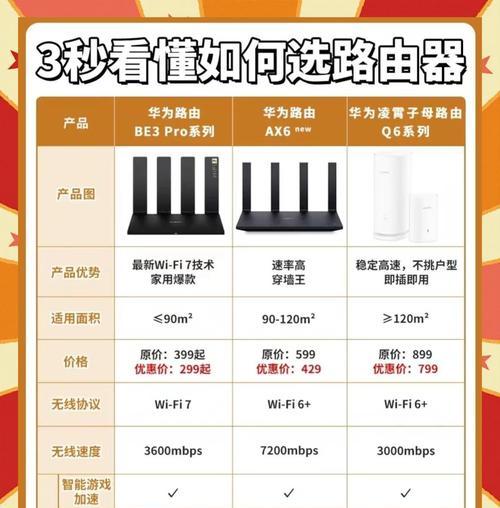
在安装过程中,可能会遇到一些问题,例如无法登录路由器管理界面、网络连接不稳定等。对于这些问题,你可以尝试以下步骤解决:
确认网络设备的连接是否正确,包括网线是否插在正确的端口。
重置路由器至出厂设置,重新进行配置。
联系华为客服,获取专业支持。
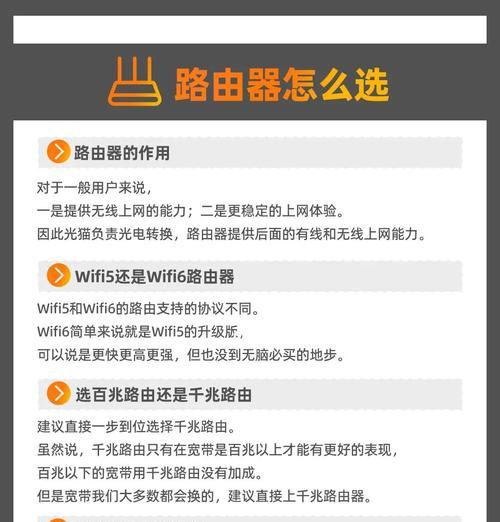
定期更新路由器固件,以获得最新功能和安全更新。
对无线网络加密(如WPA3),增强无线网络安全。
为便于管理,建议更改默认的登录用户名和密码。
通过以上详细的步骤和建议,相信你已经可以顺利完成办公室华为路由器的安装工作。希望本文的指导能帮助你更快地建立起稳定高效的网络环境,为你的办公室工作提供强大的网络支持。
标签: 路由器安装
版权声明:本文内容由互联网用户自发贡献,该文观点仅代表作者本人。本站仅提供信息存储空间服务,不拥有所有权,不承担相关法律责任。如发现本站有涉嫌抄袭侵权/违法违规的内容, 请发送邮件至 3561739510@qq.com 举报,一经查实,本站将立刻删除。
相关文章

在当今信息化高度发展的社会,网络已成为我们生活中不可或缺的一部分。家用网络路由器的安装和设置显得尤为关键。然而,对于许多非专业用户来说,如何正确安装和...
2025-08-08 32 路由器安装